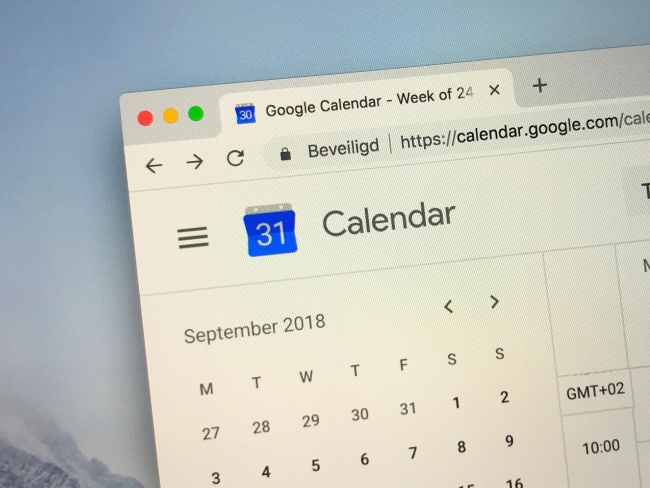
Googleアカウントに紐づいてスケジュールを管理できるため、スマートフォンとパソコンといったように、複数のデバイス間で簡単に同期できるのが魅力の「Googleカレンダー」。無料で使えることもあり、多くの人がビジネス/プライベート問わず活用しているのではないでしょうか。
そんなGoogleカレンダーは、自分のスケジュールを簡単に管理できるだけでなく、「公開」という設定を行うことで、ほかのユーザーとスケジュールを共有できます。
特にテレワークを導入している会社であれば、誰が自宅でどの作業をしているのかなどを簡単に共有できるので便利。早速、設定方法を紹介していきましょう。
Googleカレンダーを一般公開するとなにができる?
Googleカレンダーを一般公開すると、次のことが出来できるようになります。
・一般公開したカレンダーをウェブサイトで表示する。このウェブサイトが検索可能な場合、検索結果にカレンダーが表示される。
・一般公開したカレンダーをそのほかのアプリと同期する。
・一般公開されているカレンダーに登録し、Googleカレンダーで表示する。
また、カレンダーを一般公開する場合は、ほかのユーザーも予定の詳細をすべて表示できるようにするか、予定の有無のみを表示できるようにするのか選択できます。
なお、Googleカレンダーの一般公開設定は、パソコンからのみ行えるようになっています。スマートフォンアプリからは、iPhone/Androidスマートフォン問わず設定できないので、注意しましょう。
Googleカレンダーを一般公開する設定方法
では、Googleカレンダーを一般公開する方法を見ていきましょう。今回はChromeブラウザを使って設定を行っていきます。
パソコンでGoogleカレンダーを開きます。右上にある歯車マークをクリックし、「設定」を開きます。
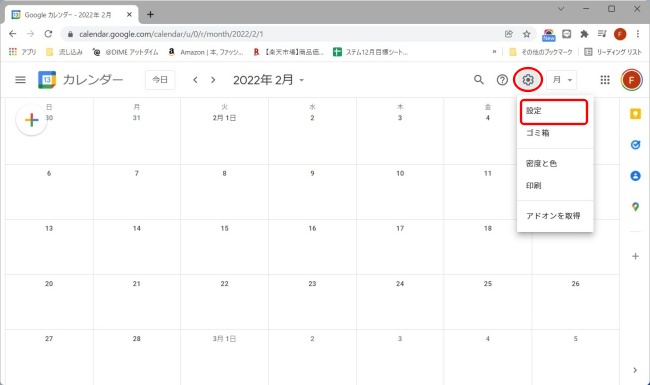
左側のタブの中から、「マイカレンダーの設定」セクションにある、共有したいカレンダーのアカウント名をクリックします。
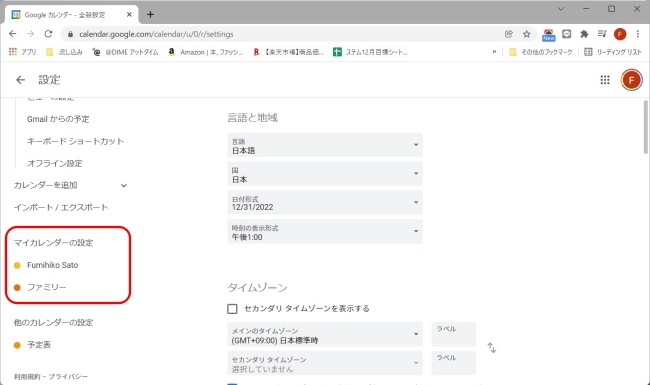
「予定のアクセス権限」という項目の「一般公開して誰でも利用できるようにする」にチェックマークを付けます。
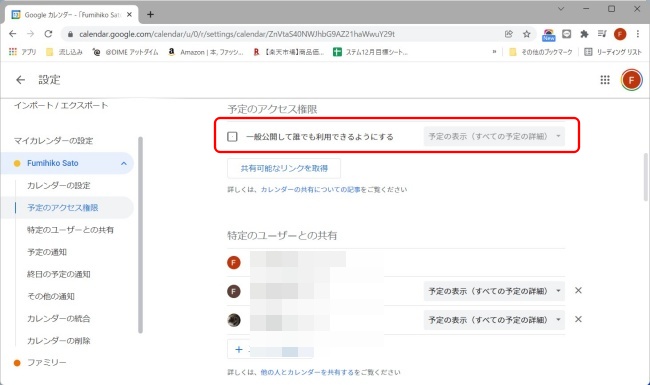
ポップアップが表示されるので、「OK」をクリックします。
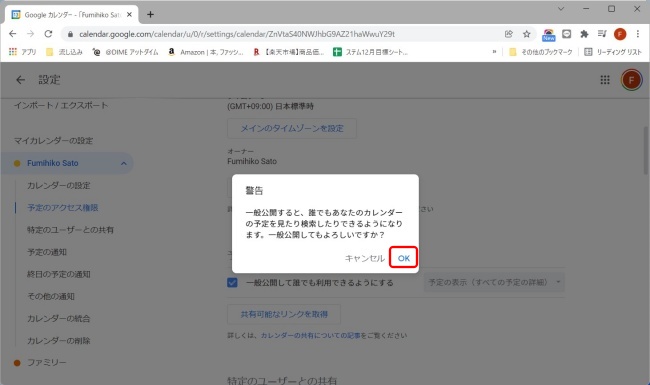
以上で、Googleカレンダーの一般公開設定が完了します。右側の「予定の表示」を設定することで、「すべての予定の詳細」を公開するか、「予定の時間枠」のみを公開するかを設定できます。
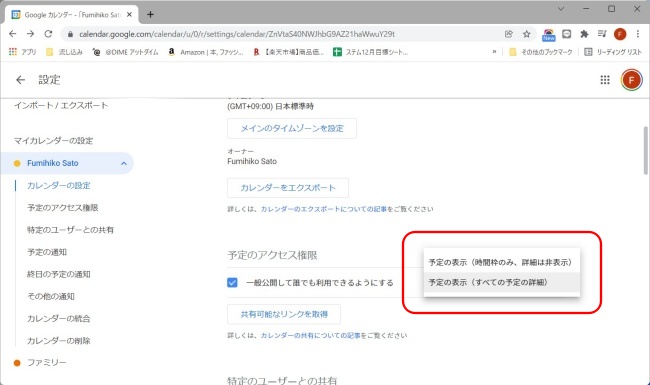
【参照】Googleカレンダー ヘルプ/一般公開のGoogleカレンダーを作成、管理する
一般公開のGoogleカレンダーを特定のユーザーと共有する方法
では、一般公開の設定をしたGoogleカレンダーを、特定のユーザーと共有していきましょう。この設定を行うことで、下記の操作が行えるようになります。
・招待に返信する。
・予定を作成、編集する。
・カレンダーを他ほかのユーザーと共有する。
・カレンダーに変更が加えられると通知メールを受け取る。
・カレンダーを削除する。
このように、ただスケジュールを共有するだけでなく、公開したカレンダーにほかのユーザーが予定を書き加えたり、編集することができるようになります。では、設定方法を見ていきましょう。
パソコンでGoogleカレンダーを開き、左側に表示されている「マイカレンダー」の中から、共有したいカレンダー名の右側にある「…マーク」をクリック。「設定と共有」に進みます。
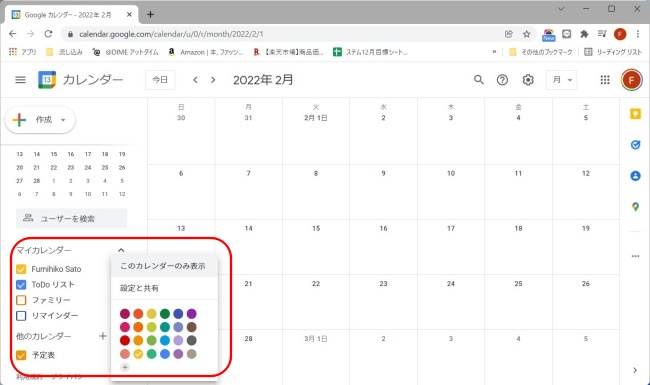
左側のタブ内の「マイカレンダーの設定」にある「特定のユーザーとの共有」をクリックし、「ユーザーを追加」をクリックします。
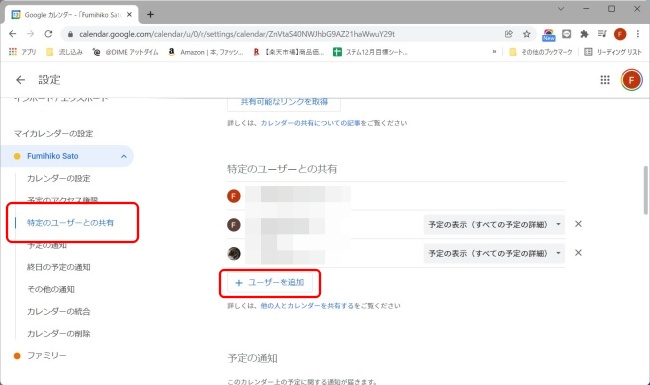
「メールアドレスまたは名前を追加」に、Googleカレンダーを共有したいユーザー名か、ユーザーのメールアドレスを入力します。「権限」をクリックすると、Googleカレンダーを共有したユーザーが、カレンダーをどこまで編集できるのかを設定することができます。最後に、「送信」をクリックしましょう。
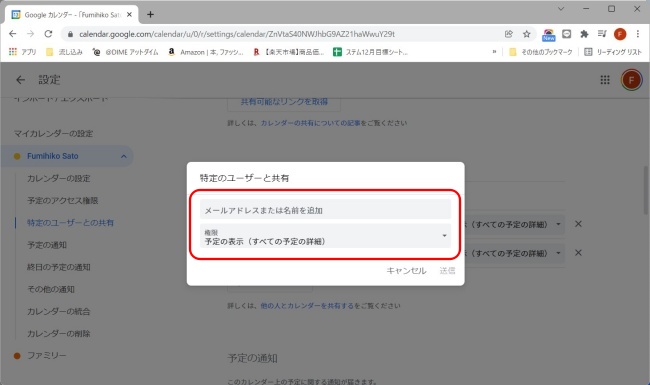
以上で設定は終了です。メールで送信したリンクを、共有したい相手がクリックすると、カレンダーリストに共有相手の名前が表示されるようになります。
【参照】Googleカレンダー ヘルプ/他のユーザーとカレンダーを共有する
※データは2022年1月上旬時点での編集部調べ。
※情報は万全を期していますが、その内容の完全性・正確性を保証するものではありません。
※製品のご利用はあくまで自己責任にてお願いします。
文/佐藤文彦















 DIME MAGAZINE
DIME MAGAZINE













